Ondervragen
Probleem: hoe verhelp ik de toepassingsfout ucrtbase.dll op Windows?
Hallo. Ik heb het probleem - het spel willekeurig laten crashen. Het lijkt erop dat de ucrtbase.dll de applicatie crasht. De informatie over de app-crash geeft het defecte bestand aan en ik weet niet wat ik kan doen om dit op te lossen. Kunt u dit probleem uitleggen en hoe u de fout kunt oplossen?
Opgelost antwoord
De specifieke toepassingsfout ucrtbase.dll op Windows is gerelateerd aan het DLL-bestand dat deel uitmaakt van het Microsoft Windows Operating System-product. Dit is geen bestand van derden, het stuk wordt geïnstalleerd tijdens de installatie van het besturingssysteem. Er zijn echter verschillende oorzaken voor deze fout.
U kunt het probleem krijgen wanneer de computer opstart of wanneer het bestand in het systeem ontbreekt, en het apparaat waarschuwt u over het probleem. Het kan zijn dat het bestand per ongeluk is verwijderd of dat het stuk niet correct is geïnstalleerd. Dit laatste kan worden geactiveerd na een update van het Windows-besturingssysteem[1] of een nieuwe installatie.
Als het bestand beschadigd is, verschijnt de fout, maar het probleem kan ook ten grondslag liggen aan de toepassing. Deze DLL-fouten kunnen problemen veroorzaken en de machine kwetsbaar maken voor andere problemen. Het bestand kan door malware ontbreken of beschadigd raken[2] ook problemen, wanneer de infectie systeemprocessen en gegevens verandert.
Andere fouten met ucrtbase.dll kunnen zijn:
- ucrtbase.dll Niet gevonden
- Deze toepassing kan niet worden gestart omdat ucrtbase.dll niet is gevonden. Herinstalleren van de applicatie kan dit probleem oplossen.
- Kan [PATH]\\ucrtbase.dll niet vinden
- Het bestand ucrtbase.dll ontbreekt.
- Dit programma kan niet doorgaan omdat ucrtbase.dll op uw computer ontbreekt.
- Kan [APPLICATIE] niet starten. Er ontbreekt een vereist onderdeel: ucrtbase.dll. Installeer [APPLICATIE] opnieuw.
Gebruikers[3] meld het probleem en claim dat verschillende apps. U kunt proberen de toepassing die vastloopt opnieuw te installeren om het probleem op te lossen. Ook bestandsbeschadiging controleren en repareren met ReimageMac-wasmachine X9 kan de toepassingsfout ucrtbase.dll op Windows repareren wanneer dit wordt veroorzaakt door beschadigde bestanden. Het is ook handig om terug te keren naar de vorige status van de systeemcontrole voor de nieuwste OS-updates.
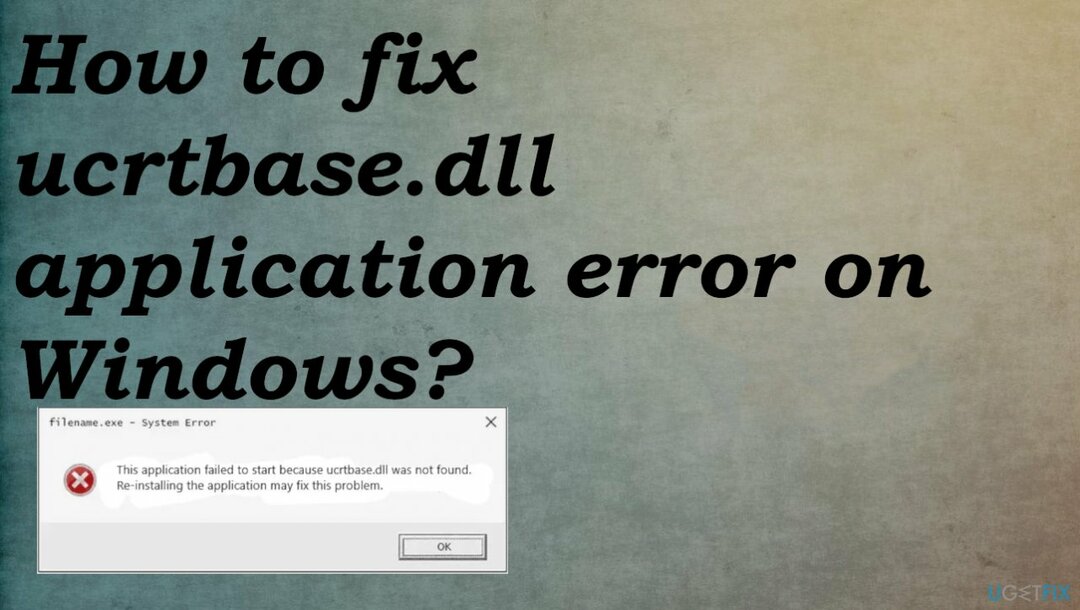
1. SFC-scan uitvoeren
Om een beschadigd systeem te repareren, moet u de gelicentieerde versie van Reimage Reimage.
- Type cmd in Windows zoeken
- Klik met de rechtermuisknop op Opdrachtprompt en selecteer Als administrator uitvoeren
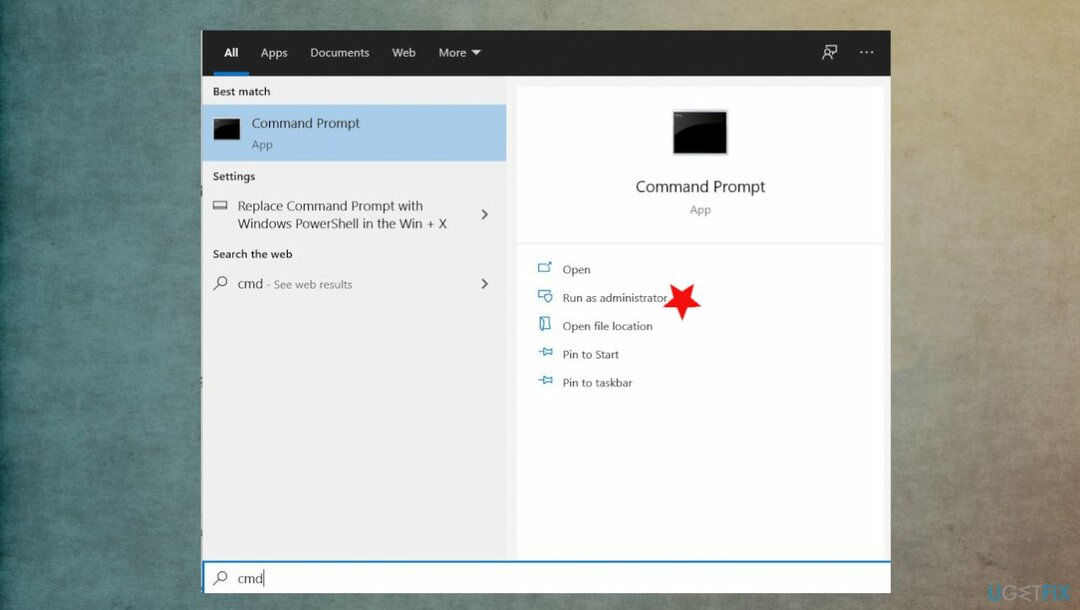
- Plak de volgende opdracht en druk op Binnenkomen:
sfc /scannow - Wacht tot de scan is voltooid.
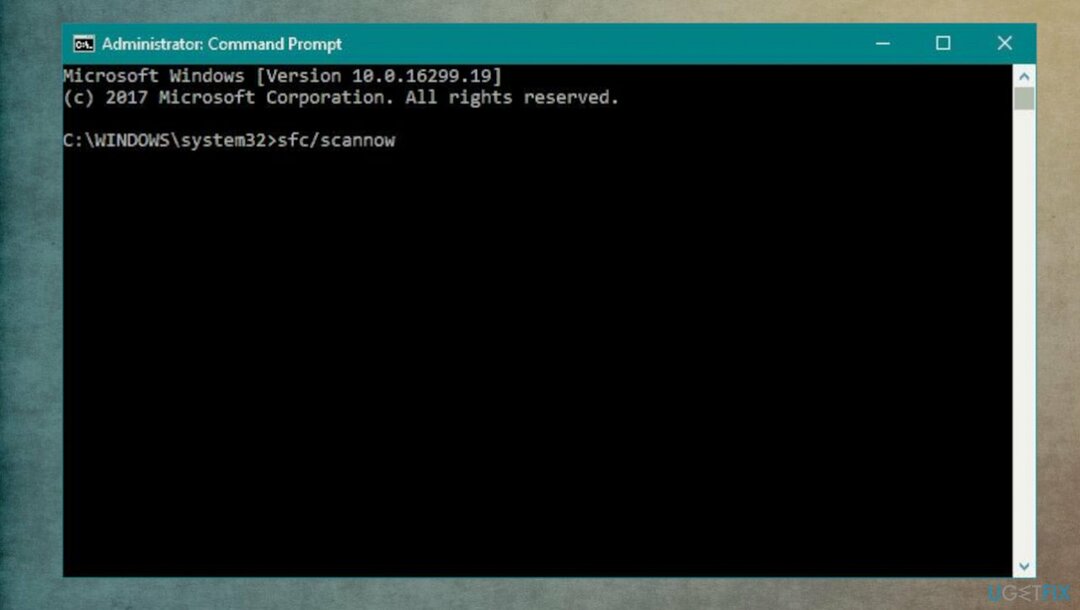
2. Registreer het defecte bestand in Windows
Om een beschadigd systeem te repareren, moet u de gelicentieerde versie van Reimage Reimage.
Als u merkt dat sommige van uw Windows-functies niet goed werken, moet u mogelijk uw dll-bestanden registreren.
- Open een opdrachtprompt als beheerder en typ:
regsvr32 ucrtbase.dll
3. Herstel de pc naar het herstelpunt
Om een beschadigd systeem te repareren, moet u de gelicentieerde versie van Reimage Reimage.
- Type Systeemherstel in zoeken en druk op BINNENKOMEN.
- Zoek en klik Systeemherstel.
- Voer het beheerderswachtwoord in.
- Volg de stappen in de Wizard om een relevant herstelpunt te kiezen.
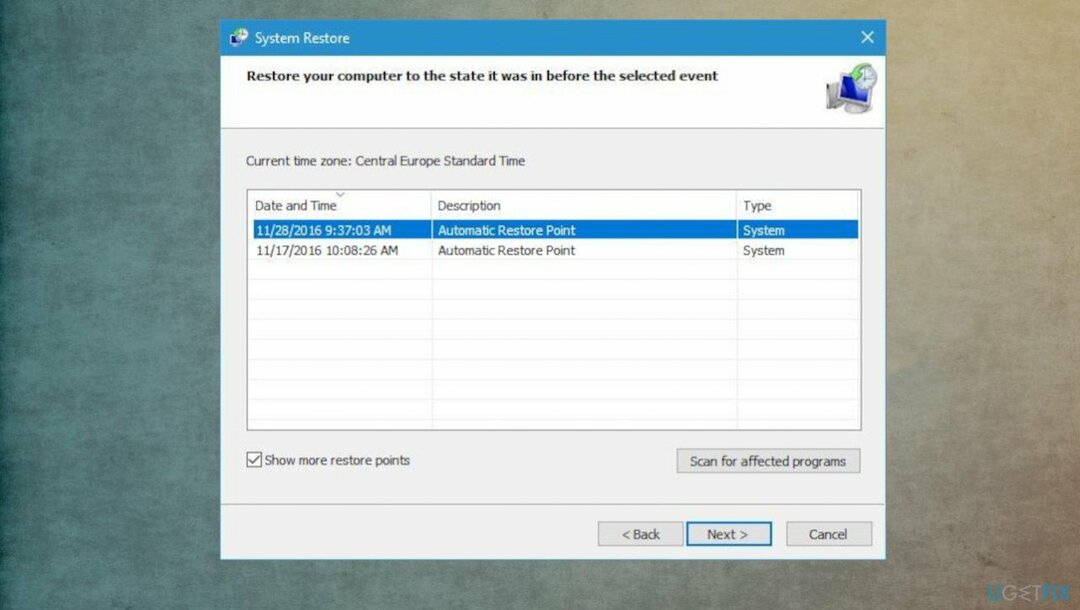
- Herstel uw computer naar die back-upimage.
4. De defecte applicatie verwijderen
Om een beschadigd systeem te repareren, moet u de gelicentieerde versie van Reimage Reimage.
- Typ in zoek de Verwijderen en druk op BINNENKOMEN.
- Zoek in de zoekresultaten en klik op Voeg toe of verwijder programma's.
- Zoek het item voor het programma en klik op Verwijderen.
- Volg de aanwijzingen voor het verwijderen.
5. Windows bijwerken
Om een beschadigd systeem te repareren, moet u de gelicentieerde versie van Reimage Reimage.
- Ga naar Instellingen.
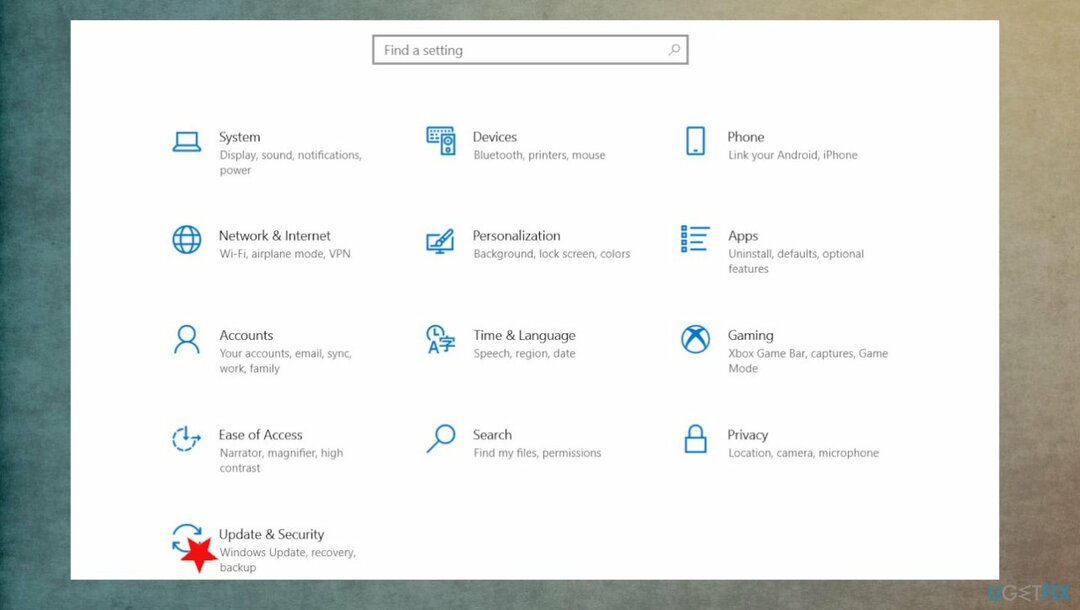
- Klik Update & beveiliging.
- Vinden Windows Update.
- Klik Controleren op updates.
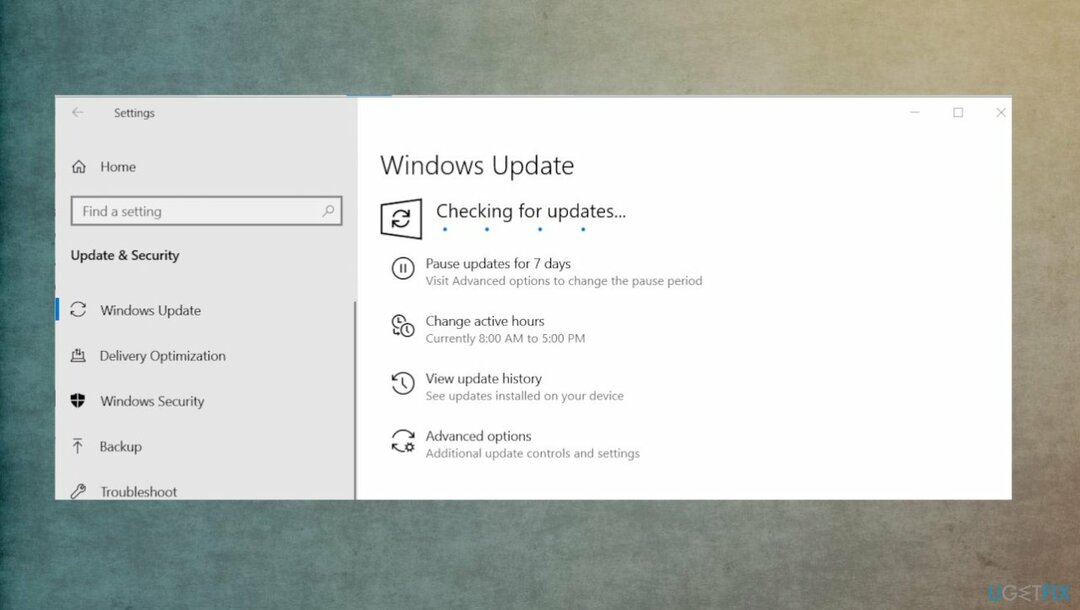
- Als er updates beschikbaar zijn om te downloaden, klik dan op Installeer updates.
- Nadat de update is voltooid, start u uw pc opnieuw op.
6. Stuurprogramma's bijwerken
Om een beschadigd systeem te repareren, moet u de gelicentieerde versie van Reimage Reimage.
- Druk op de Windows-toets en typ Apparaat beheerder in de zoekbalk.
- Klik op de Apparaat beheerder optie.
- Zoek de sectie en vouw deze uit.
- Klik met de rechtermuisknop op de naam van het apparaatstuurprogramma en selecteer Stuurprogrammasoftware bijwerken.
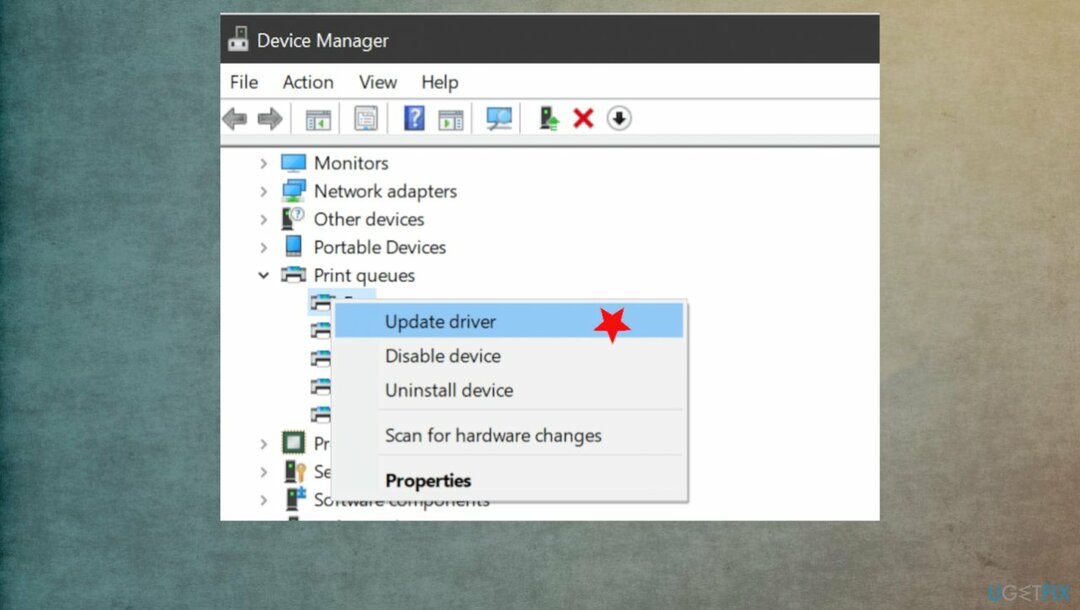
- Selecteer de Automatisch zoeken naar geüpdatete driversoftware-optie.
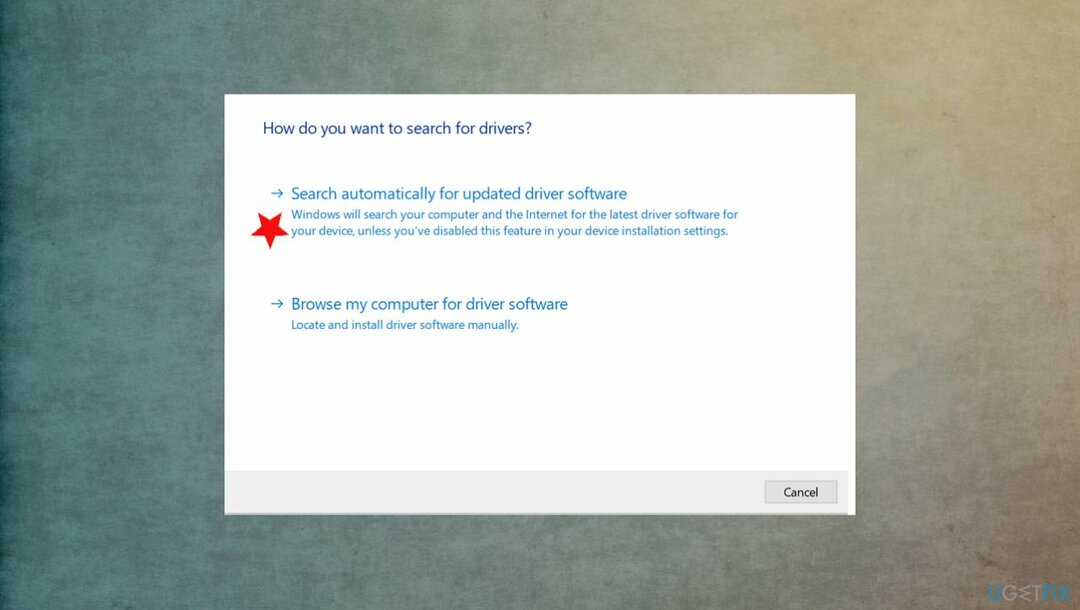
- Het systeem zou automatisch naar beschikbare stuurprogramma's moeten zoeken.
- Start ten slotte Windows opnieuw om te voltooien.
Herstel uw fouten automatisch
Het ugetfix.com-team doet zijn best om gebruikers te helpen de beste oplossingen te vinden om hun fouten te elimineren. Als u niet wilt worstelen met handmatige reparatietechnieken, gebruik dan de automatische software. Alle aanbevolen producten zijn getest en goedgekeurd door onze professionals. Hulpprogramma's die u kunt gebruiken om uw fout op te lossen, worden hieronder vermeld:
Bieden
doe het nu!
Download FixGeluk
Garantie
doe het nu!
Download FixGeluk
Garantie
Als je je fout niet hebt opgelost met Reimage, neem dan contact op met ons ondersteuningsteam voor hulp. Laat ons alstublieft alle details weten waarvan u denkt dat we die moeten weten over uw probleem.
Dit gepatenteerde reparatieproces maakt gebruik van een database van 25 miljoen componenten die elk beschadigd of ontbrekend bestand op de computer van de gebruiker kunnen vervangen.
Om een beschadigd systeem te repareren, moet u de gelicentieerde versie van Reimage hulpprogramma voor het verwijderen van malware.

Een VPN is cruciaal als het gaat om: gebruikersprivacy. Online trackers zoals cookies kunnen niet alleen gebruikt worden door social media platforms en andere websites maar ook door uw Internet Service Provider en de overheid. Ook als je de meest veilige instellingen toepast via je webbrowser, ben je toch te volgen via apps die verbonden zijn met internet. Bovendien zijn privacygerichte browsers zoals Tor is geen optimale keuze vanwege verminderde verbindingssnelheden. De beste oplossing voor uw ultieme privacy is: Privé internettoegang – anoniem en veilig online zijn.
Software voor gegevensherstel is een van de opties die u kunnen helpen herstel uw bestanden. Zodra u een bestand verwijdert, verdwijnt het niet in het niets - het blijft op uw systeem staan zolang er geen nieuwe gegevens op worden geschreven. Gegevensherstel Pro is herstelsoftware die zoekt naar werkkopieën van verwijderde bestanden op uw harde schijf. Door de tool te gebruiken, kunt u het verlies van waardevolle documenten, schoolwerk, persoonlijke foto's en andere cruciale bestanden voorkomen.